- Auteur Abigail Brown [email protected].
- Public 2023-12-17 06:47.
- Dernière modifié 2025-01-24 12:09.
Ce qu'il faut savoir
- Ouvrez Chrome et entrez chrome://system dans la barre d'URL pour ouvrir une page avec une liste complète des spécifications du système.
- Afficher la mémoire de processus, le processeur, l'utilisation du réseau: ouvrez Google Chrome, sélectionnez le menu à trois points, puis choisissez Plus d'outils > Gestionnaire de tâches.
- Afficher les informations de connexion réseau: accédez à Paramètres > Réseau, sélectionnez votre réseau, puis appuyez sur Avancéet Réseau.
Cet article explique comment vérifier les spécifications d'un Chromebook. Les instructions s'appliquent à tous les appareils équipés de Chrome OS.
Afficher la mémoire de processus, le processeur et l'utilisation du réseau du Chromebook
Sur un PC ordinaire, vous pouvez utiliser une application telle que le Gestionnaire des tâches pour voir la quantité de mémoire, de processeur ou de bande passante réseau utilisée par une application. Sur un Chromebook, vous devrez utiliser le gestionnaire de tâches Chromebook.
- Ouvrez Google Chrome sur votre Chromebook.
-
Sélectionnez le menu à trois points en haut à droite, puis sélectionnez Plus d'outils > Gestionnaire de tâches.

Image -
Cela ouvrira l'application Gestionnaire des tâches. Ici, vous pouvez voir tous les processus actifs, ainsi que la quantité de mémoire, de CPU et de bande passante réseau que chaque processus utilise actuellement.

Image S'il y a des processus hors de contrôle (consommant trop de ressources), vous pouvez sélectionner ce processus, puis sélectionner End process pour tuer le processus.
Utilisez la page système pour voir toutes les spécifications du Chromebook
Si vous souhaitez voir l'essentiel des spécifications système de votre Chromebook au même endroit, la page Système est l'endroit idéal pour vérifier.
Pour accéder à la page système, ouvrez un navigateur Chrome sur votre Chromebook et dans la barre du navigateur, tapez chrome://system. Cela ouvrira une page À propos du système avec une longue liste de spécifications système.
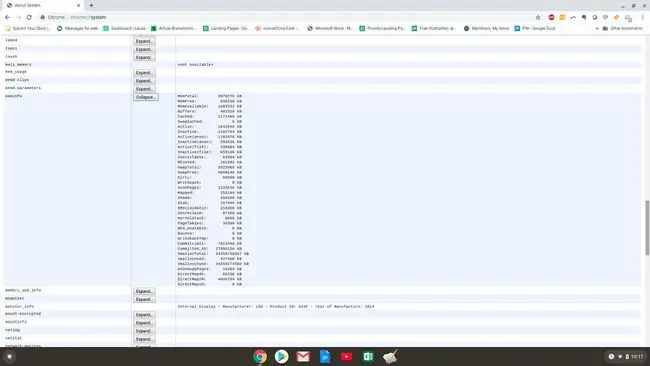
Il y a une montagne d'informations dans cette liste. Pour approfondir les détails, faites défiler jusqu'à l'élément souhaité, puis sélectionnez Expand Par exemple, si vous souhaitez voir une ventilation complète de l'utilisation de la mémoire, faites défiler jusqu'à meminfo élément, puis sélectionnez Expand Cela vous montre la mémoire libre, disponible, cache, active, inactive, et bien plus encore.
Voir les informations de connexion réseau du Chromebook
Il est également très facile d'afficher l'état de la connexion, l'IP et d'autres informations sur votre connexion réseau active.
-
Ouvrez la page Settings sur votre Chromebook, puis sélectionnez Network dans le volet de navigation de gauche. Ici, vous verrez le nom du réseau Wi-Fi auquel vous êtes actuellement connecté.

Image -
Pour voir plus d'informations sur cette connexion, sélectionnez-la. Dans la fenêtre Wi-Fi, vous verrez l'état Connecté pour ce réseau.

Image -
La section déroulante Avancé vous montrera le SSID, le BSSID, la force du signal, le type de sécurité et la fréquence de ce réseau.

Image -
La section déroulante Réseau vous montrera votre adresse IP, le préfixe de routage, la passerelle et l'adresse IPv6 ainsi que les serveurs de noms actuels.

Image
Afficher les informations sur Chrome OS
Un moyen rapide de vérifier la version et d'autres informations sur votre système d'exploitation Chrome consiste à ouvrir le menu Paramètres, puis à sélectionner À propos de Chrome OSdans le menu de gauche. Cela vous montrera la version de la plate-forme, la version du micrologiciel, la dernière date de construction, etc.
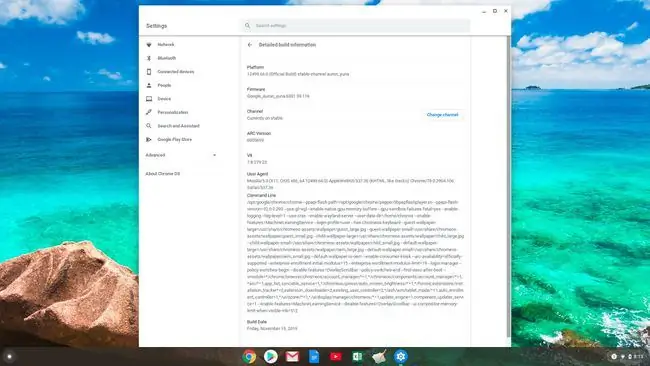
Vérifier l'espace de stockage disponible du Chromebook
Le stockage sur un Chromebook est très différent du stockage sur un ordinateur Windows ou Mac. Un Chromebook dispose de deux types de stockage, à la fois le stockage local et le stockage dans le cloud.
Le stockage local est un SSD, principalement utilisé comme cache et pour les fichiers téléchargés. Le stockage en nuage est votre compte Google Drive, et c'est là que la majeure partie de vos fichiers enregistrés et d'autres travaux doivent aller. Il est très facile de vérifier l'espace de stockage disponible de chacun depuis votre Chromebook.
Vérifier le stockage local
-
Sélectionnez l'icône Launcher dans le coin inférieur gauche de l'écran. Recherchez et sélectionnez l'icône Files.

Image -
Sélectionnez Mes fichiers dans le volet de navigation de gauche, puis sélectionnez le menu à trois points en haut à gauche de la fenêtre Mes fichiers. Cela fera apparaître un menu déroulant et en bas, vous pourrez voir l'espace de stockage disponible dont vous disposez sur votre disque SSD local.

Image -
Sélectionnez cet espace de stockage disponible pour ouvrir une nouvelle fenêtre avec une ventilation de l'utilisation du stockage sur ce lecteur.

Image
Vérifiez Google Drive Cloud Storage
Pour voir l'espace de stockage disponible sur votre compte Google Drive, sélectionnez l'icône Launcher dans le coin inférieur gauche de l'écran, puis sélectionnez Google Drive Icône. Une fois Google Drive ouvert, vous pouvez voir l'espace de stockage disponible en bas du volet de navigation de gauche. Vous verrez à la fois l'espace de stockage total et l'espace de stockage disponible.
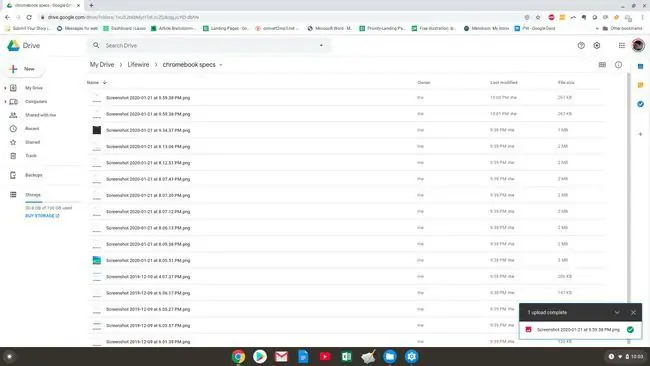
Une autre méthode rapide pour vérifier le stockage du Chromebook consiste à ouvrir un navigateur Chrome et à saisir chrome://quota-internals dans le champ URL.
FAQ
Quel système d'exploitation utilise le Chromebook ?
Les Chromebooks utilisent Google Chrome OS comme système d'exploitation. Pour savoir quelle version, sélectionnez trois points sur le côté droit du menu système > Settings > À propos de Chrome OS.
Comment accéder aux fichiers système sur mon Chromebook ?
Le seul moyen d'accéder aux fichiers système est d'activer le mode développeur. Lorsque votre Chromebook est éteint, appuyez sur Esc+ Refresh tout en appuyant sur le bouton Power. Appuyez sur Ctrl+ D lorsqu'un message indiquant "Chrome OS est manquant ou endommagé" s'affiche






